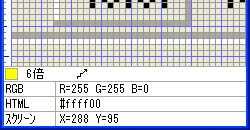キャプチャを一時停止します。
一時停止した時点のデスクトップ全体の画像を保持するのでキャプチャ画像をマウスでドラッグしてキャプチャポイントを移動させたり倍率を変えたりすることができます。
また一時停止した時点のウィンドウ情報もキャッシュしておくのでキャプチャ画像を移動させた後のキャプチャポイントの色や座標、各種ウィンドウ情報なども表示させることができます。
とりあえず適当に一時停止させてからキャプチャ画像を移動させたり倍率を変えたりしてじっくり情報を読み取ることができます。
ただし画像やウィンドウ情報をキャッシュする処理に時間がかかるので一時停止を選んでから作業ができるようになるまで少し時間がかかります。
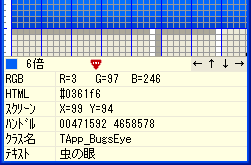
ステータス表示欄の右側の矢印アイコンをクリックすることでもキャプチャ画像を移動させることができます。
また情報表示欄が薄い黄色の背景色(ポップアップヒントの色)になります。
一時停止時の情報を最新ものにします。
通常はキャプチャポイントはマウスカーソルに追従しますが、カーソルに追従することなくこのプログラムのウィンドウ下をキャプチャし続けます。
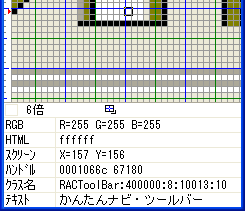
この機能はBitBlt APIのラスタオペレーションを指定する(11番目の)引数にCAPTUREBLTを指定しないとレイヤードウィンドウをコピーできないことを利用して、自身をレイヤードウィンドウにすることで実現しています。
そのためこの機能をオンにしていると他のプログラムでレイヤードウィンドウにしているウィンドウ(半透明化したウィンドウ等、拡張ウィンドウスタイルにWS_EX_LAYEREDが含まれるウィンドウ)もキャプチャできません。
また動作が少し遅くなります。
※Windows 7(恐らくVistaでも)でAero テーマが有効の場合この機能は使えません。
通常はキャプチャポイントはマウスカーソルに追従しますが、カーソルに追従することなく指定した画面の一点をキャプチャするようにします。
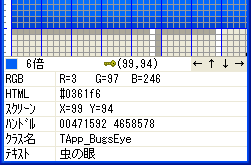
ステータス表示欄の右側の矢印アイコンをクリックすることでキャプチャポイントを移動させることができます。
その他に方向キーやキャプチャ画像をドラッグして移動させたりすることもできます。
またキャプチャポイントの位置をスクリーン座標でアイコンの後ろに表示します。
このプログラムの上にマウスカーソルを持っていっても自身をキャプチャしません。
自身の下にある他のプログラムのウィンドウをキャプチャします。
この機能はBitBlt APIのラスタオペレーションを指定する(11番目の)引数にCAPTUREBLTを指定しないとレイヤードウィンドウをコピーできないことを利用して、自身をレイヤードウィンドウにすることで実現しています。
そのためこの機能をオンにしていると他のプログラムでレイヤードウィンドウにしているウィンドウ(半透明化したウィンドウ等、拡張ウィンドウスタイルにWS_EX_LAYEREDが含まれるウィンドウ)もキャプチャできません。
また動作が少し遅くなります。
※Windows 7(恐らくVistaでも)でAero テーマが有効の場合この機能は使えません。
画面を連続してキャプチャし続けるのは結構CPUパワーを消費するので通常は60ミリ秒ごとに、またマウスカーソルが動いていなければキャプチャを間引くようにしています。
(マウスカーソルが動いていなければ1秒間隔のキャプチャになります)
それを30ミリ秒ごとに、またマウスカーソルが動いていなくてもキャプチャを間引かずにキャプチャし続けることで滑らかな表示にします。